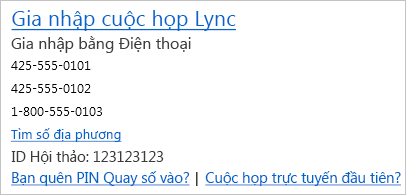Hầu hết thời gian tham gia Cuộc họp Lync chỉ đơn giản là bấm vào nối kết cuộc họp trong yêu cầu họp hoặc Gia nhập trong cửa sổ chính Lync rồi chọn một tùy chọn âm thanh. Nhưng đôi khi, dựa trên vị trí và thiết bị của bạn, bạn có thể cần phải kiểm tra cài đặt của mình, sử dụng giải pháp thay thế hoặc tham gia theo cách khác.
Bạn có thể tham gia từ mọi nơi, chẳng hạn như sân bay, quán cà phê, khách sạn hoặc thiết bị di động. Chỉ cần chọn tùy chọn tham gia phù hợp nhất với tình huống hiện tại của bạn.
Mẹo:
-
Để biết tổng quan về không gian cuộc họp, hãy xem Giới thiệu về cửa sổ Cuộc họp Lync.
Tham gia cuộc họp bằng Lync
-
Đảm bảo Thiết lập và kiểm tra âm thanh Lync.
-
Sau đó, thực hiện một trong các thao tác sau:
-
Trong yêu cầu Outlook họp của bạn, hãy bấm Gia Lync Họp.
Hoặc:
-
Trong cửa sổ Lync chính, bấm vào biểu tượng Cuộc họp, sau đó bấm chuột phải vào cuộc họp và bấm Gia nhập:
-
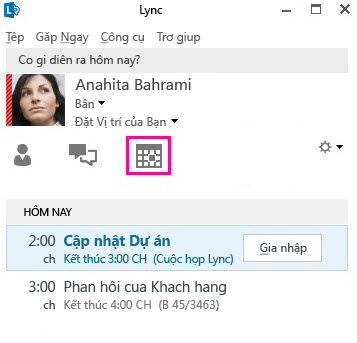
Lưu ý: Bạn có thể gia nhập từ cửa sổ Lync dạng xem Cuộc họp chính chỉ khi cuộc họp được thiết lập bởi người tổ chức trong tổ chức của bạn.
-
Trong cửa sổ Gia nhập Âm thanh Cuộc họp, chọn một tùy chọn âm thanh.
|
Tùy chọn Kết nối với Âm thanh Cuộc họp |
Khi nào chọn tùy chọn này |
|
Sử dụng Lync (trải nghiệm âm thanh và video đầy đủ) |
(Đề xuất) Sử dụng tùy chọn này nếu máy tính của bạn có micrô và loa dựng sẵn hoặc bạn đã kết nối tai nghe. Bạn không cần sử dụng camera, nhưng bạn sẽ có thể xem video của những người dự khác. |
|
Gọi cho tôi theo số |
(Chỉ khả dụng nếu tài khoản của bạn được thiết lập cho hội thảo quay số vào. Để biết chi tiết, hãy liên hệ với bộ phận hỗ trợ kỹ thuật tại nơi làm việc.) Sử dụng tùy chọn này nếu bạn Lync gọi cho bạn theo bất kỳ số nào, chẳng hạn như số điện thoại nhà riêng hoặc số điện thoại di động. Chỉ việc nhập số điện thoại mới hoặc dùng số được liệt kê, mà được lấy ra từ tùy chọn Điện thoại, nếu chúng đã được thiết lập. |
|
Không gia nhập |
Dùng tùy chọn này nếu yêu cầu họp bao gồm thông tin gọi vào và bạn muốn gọi vào cuộc họp từ điện thoại; tính năng này chỉ cung cấp cho bạn âm thanh cuộc họp. Hoặc dùng tùy chọn này nếu bạn muốn kết nối ngay với cuộc họp và gia nhập âm thanh sau. |
Gia nhập Cuộc Lync họp mà không cần Lync
Nếu bạn chưa cài đặt Lync, bạn có thể gia nhập bằng cách sử dụng Lync Web App. Nó tự động mở ra khi bạn sử dụng yêu cầu họp để gia nhập cuộc họp từ máy tính chưa cài đặt Lync và kết nối bạn với cuộc họp. Để biết chi tiết, hãy xem Gia nhập cuộc Skype với người Ứng dụng Skype for Business cho trang web.
Chỉ gia Lync âm thanh Cuộc họp
Nếu bạn đang đi trên đường hoặc chỉ không có quyền truy nhập vào máy tính, bạn chỉ cần gọi vào cuộc họp của mình bằng điện thoại, nếu Yêu cầu cuộc họp Lync bao gồm chi tiết cuộc gọi đến. Bạn sẽ cần số điện thoại, ID hội thảo và mã PIN, nếu cần. Để biết chi tiết, hãy xem Gọi vào Cuộc họp Lync.
Câu hỏi thường gặp về âm thanh cuộc họp
-
Làm cách nào để đảm bảo thiết bị âm thanh của tôi đang hoạt động?
Nếu bạn đang sử dụng máy tính cho âm thanh và bạn không nghe thấy âm thanh hoặc mọi người không thể nghe thấy bạn, hãy kiểm tra thiết bị âm thanh của bạn:
-
Cắm tai nghe hoặc dùng micrô và loa của máy tính.
-
Trỏ đến biểu tượng điện thoại/micrô

-
Chọn thiết bị âm thanh bạn đang dùng, nếu không được chọn, rồi điều chỉnh loa và bật micrô của bạn.
-
Đảm bảo loa của bạn không bị tắt tiếng.
Mẹo: Nếu âm thanh máy tính của bạn không hoạt động và yêu cầu họp bao gồm thông tin gọi vào, bạn có thể gọi vào cuộc họp từ điện thoại.
-
Số gọi và ID hội thảo nằm ở đâu?
-
Nếu bạn muốn gọi vào bằng điện thoại thay vì dùng âm thanh máy tính và yêu cầu họp bao gồm các số gọi vào và ID hội thảo, hãy dùng nó để gia nhập phần âm thanh của cuộc họp.
Mẹo: Nếu bạn đang đi du lịch, hãy bấm Tìm số địa phương trong yêu cầu họp. .
-
Khi nào tôi cần mã PIN và điều gì sẽ xảy ra nếu tôi quên mã PIN?
Bạn chỉ cần mã PIN nếu bạn đang gọi vào cuộc họp với tư cách là diễn giả từ điện thoại công cộng hoặc di động hoặc nếu cuộc họp được thiết đặt với mức bảo mật cao. Nếu không, nếu bạn đang gọi vào, chỉ cần quay số vào và chờ được kết nối.
Nếu bạn cần mã PIN và không nhớ pin của mình là gì, hãy bấm bạn quên PIN Quay số vào ? trong yêu cầu họp và làm theo hướng dẫn trên trang để đặt lại.
-
Làm cách nào để giải quyết sự cố về chất lượng âm thanh của tôi?
Chất lượng âm thanh phụ thuộc vào mạng và thiết bị bạn sử dụng. Sử dụng kết nối mạng có dây và tắt chế độ không dây trên máy tính của bạn. Nếu bạn phải dùng không dây, hãy đảm bảo rằng bạn có tín hiệu mạnh. Ngoài ra, hãy sử dụng tai nghe chất lượng cao để có âm thanh tốt hơn, chẳng hạn như các thiết bị được tối ưu hóa Lync; để biết chi tiết, hãy xem Điện thoại và thiết bị đủ tiêu chuẩn cho Microsoft Lync.